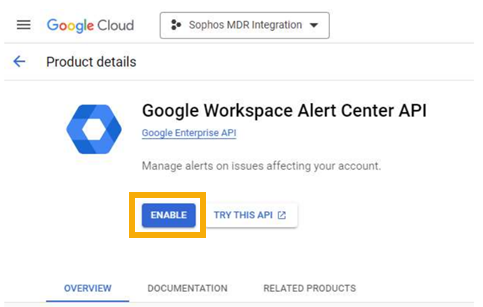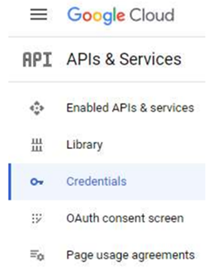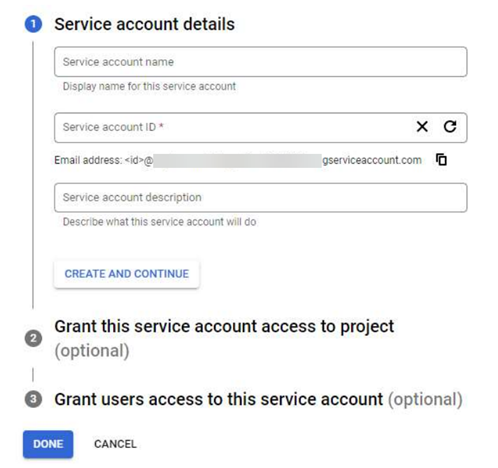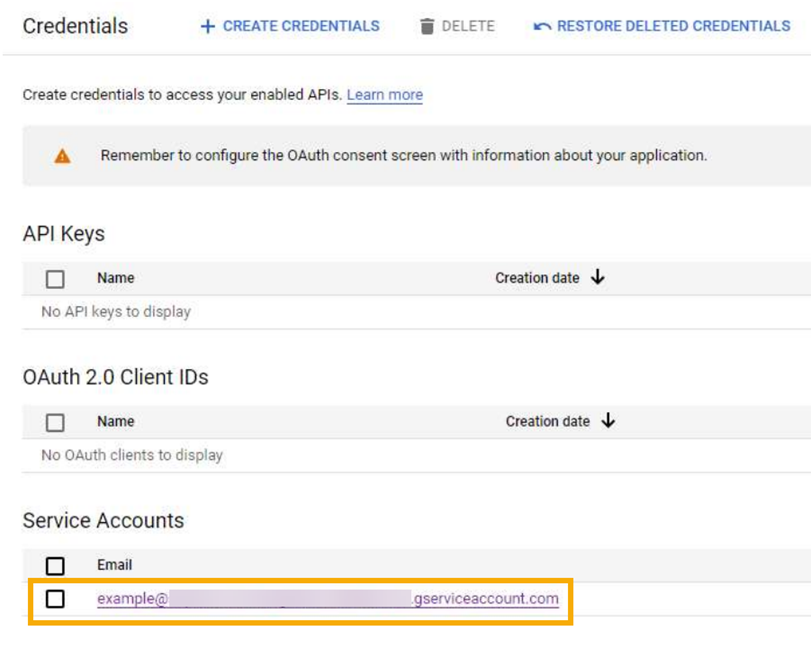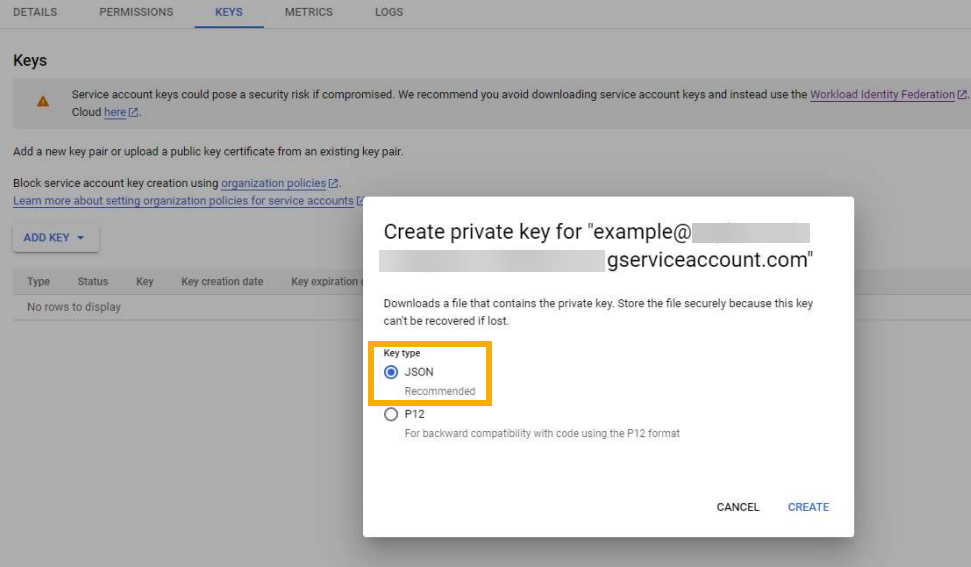Google Workspace
您可以將 Google Workspace 與 Sophos Central 整合,以便該服務將警示傳送至 Sophos 進行分析。有關您可以從 Google Workspace 接收的警示清單,請參閱檢視警示詳細資料。
此整合以 API 為基礎。
主要步驟描述如下:
- 啟用 Google Workspace Alert Center API。
- 建立服務帳戶和金鑰。
- 啟用網域範圍的委派和 OAuth 範圍。
- 在 Sophos Central 中設定 Google Workspace 整合。
啟用 Google Workspace Alert Center API
-
移至 Google Cloud 主控台並選取您的專案。
或者,要建立一個新專案,請瀏覽 https://console.cloud.google.com/projectcreate。
-
在您的專案中,啟用 Google Workspace Alert Center API 作為警示 API。
要尋找此設定,請在搜尋欄中搜尋 "Google Workspace Alert Center API",然後按一下啟用。
系統會將您重新導向至 API 和服務頁面。接下來,您將建立一個服務帳戶和金鑰。
建立服務帳戶和金鑰
要建立服務帳戶和金鑰,請執行以下操作:
-
在 API 和服務頁面上,選取左側的認證。
-
按一下建立認證並選取服務帳戶。
-
在服務帳戶詳細資料中,提供用於標識帳戶的服務帳戶 ID,然後按一下建立並繼續。按一下完成即可建立帳戶。
-
要為服務帳戶建立 JSON 詳細資料,必須建立金鑰。按一下您以前建立的服務帳戶 ID,然後移至金鑰索引標籤。
-
按一下新增金鑰並選取建立新金鑰。
-
在彈出對話方塊中,選取 JSON,然後按一下建立。
服務帳戶的 JSON 詳細資料會自動下載到您的電腦。確保它們安全。
啟用網域範圍的委派
您必須取得用戶端 ID 並授權網域範圍的委派給您的服務帳戶。這包括將 OAuth 範圍新增到帳戶。
請按照以下步驟操作,或查看 Google 在設定服務帳戶的網域範圍委派中的最新說明。
若要為服務帳戶設定網域範圍的授權委派,請執行下列動作:
- 在 Google Cloud 主控台中,移至功能表 > IAM 和管理員 > 服務帳戶。
- 選取您的服務帳戶。
- 按一下顯示進階設定。
- 在網域範圍委派下,尋找您服務帳戶的用戶端 ID。按一下複製將用戶端 ID 值複製到剪貼簿。
-
如果您擁有相關 Google Workspace 帳戶的超級管理員存取權限,請按一下檢視 Google Workspace Admin 主控台,然後使用超級管理員使用者帳戶登入。繼續執行下一步。
如果您沒有超級管理員存取權限,請與該帳戶的超級管理員聯絡,並將您的服務帳戶的用戶端 ID 和 OAuth 範圍清單傳送給他們,以便他們可以完成其餘步驟。他們完成後,您可以在 Sophos Central 中新增整合。請參閱設定整合。
-
在 Google Admin 主控台中,移至功能表 > 安全性 > 存取和資料控制 > API 控件。
- 按一下管理網域範圍委派。
-
按一下新增,然後執行以下操作:
- 在用戶端 ID 欄位中,貼上您之前複製的用戶端 ID。
- 在 OAuth 範圍欄位中,輸入
https://www.googleapis.com/auth/apps.alerts。 - 按一下授權。
-
對於委派的使用者電子郵件,新增要委派 API 呼叫的使用者的電子郵件地址。
這應該是網域的管理員電子郵件地址。在 Sophos Central 中新增整合時,您將需要此內容。
接下來,您將在 Sophos Central 中設定整合。
設定整合
若要將 Google Workspace 整合到 Sophos Central,請依照以下步驟操作:
- 在 Sophos Central 中,移至威脅分析中心 > 整合 > 市場。
-
按一下 Google Workspace。
Google Workspace 頁面隨即打開。您可以在此處設定整合並查看已設定的所有整合清單。
-
在資料擷取(安全警示)中,按一下新增設定。
注意
如果這是您新增的第一個整合,我們可能會要求您提供內部網域和 IP 的詳細資料。請參閱我的網域和 IP。
-
在整合步驟中,您可以設定一個 API 以從 Google Workspace 收集資料。
- 輸入整合的名稱和說明。
-
在用戶端電子郵件中,輸入您下載的 JSON 檔案中
client_email欄位中的電子郵件地址。此電子郵件地址以
gserviceaccount.com結尾。請勿將其括在引號中。 -
在使用者電子郵件中,輸入您用於委派使用者電子郵件的同一電子郵件地址(網域的管理員電子郵件地址)。
-
在私密金鑰中,輸入您下載的 JSON 檔案中
private_key欄位中的金鑰。輸入所有內容,包括行
---------BEGIN PRIVATE KEY-----和-----END PRIVATE KEY--。請勿將其括在引號中。
-
按一下儲存。
我們會建立整合,整合會顯示在您的清單中。如果其狀態圖示顯示綠色勾號,則驗證後您的資料應顯示在 Sophos Data Lake 中。